In diesem Artikel erfahren Sie, wie Sie Thunderbird unter Linux installieren.
Inhaltsverzeichnis
- Installieren Sie Thunderbird unter Ubuntu
- Installieren von Thunderbird unter Ubuntu mit dem Software Center
- Installation von Thunderbird unter Ubuntu mit Terminal
- Wie installiere ich Thunderbird auf Fedora?
- Installation von Thunderbird auf Fedora mit dem Software Center
- Installation von Thunderbird auf Fedora mit Terminal
Installieren Sie Thunderbird unter Ubuntu
In diesem Abschnitt erfahren Sie, wie Sie Thunderbird unter Ubuntu sowohl mit grafischen als auch mit nicht grafischen Methoden installieren.
Installieren von Thunderbird unter Ubuntu mit dem Software Center
Thunderbird ist im Ubuntu Software Center verfügbar. Sie können im Laden danach suchen.
Befolgen Sie die angegebenen Schritte, um Thunderbird unter Ubuntu zu installieren.
Schritt 1: Starten Sie das Ubuntu Software Center
Um das Ubuntu Software Center zu starten, klicken Sie auf das entsprechende Symbol im App Launcher.
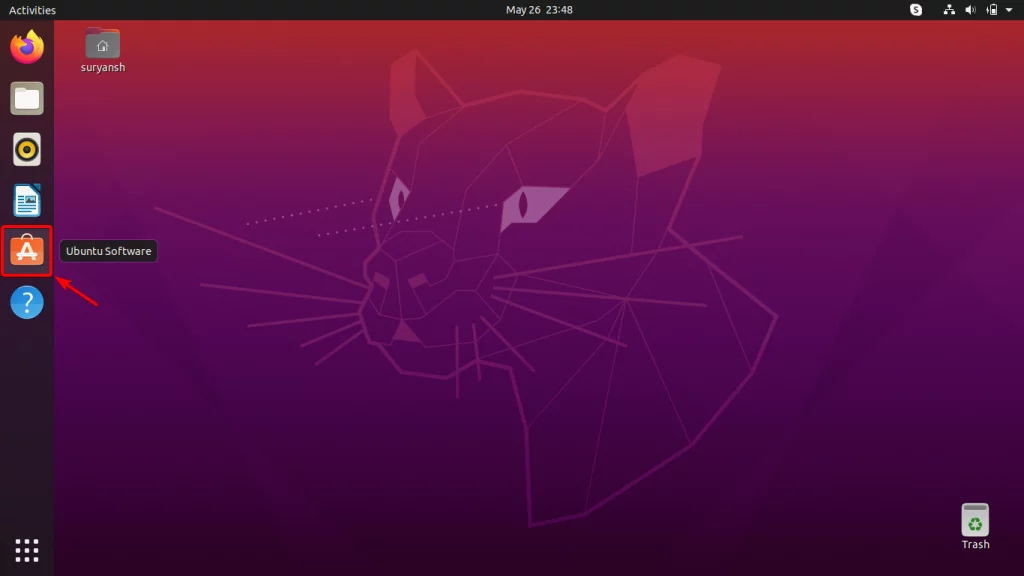
Schritt 2: Suchen Sie im Software Center nach Thunderbird
Klicken Sie im Software Center oben links im Fenster auf das Suchsymbol, um das Suchfeld zu öffnen. Geben Sie dann Thunderbird ein, um im Ubuntu Software Center danach zu suchen. Klicken Sie auf den Eintrag für Thunderbird, um die Software Center-Seite zu öffnen.
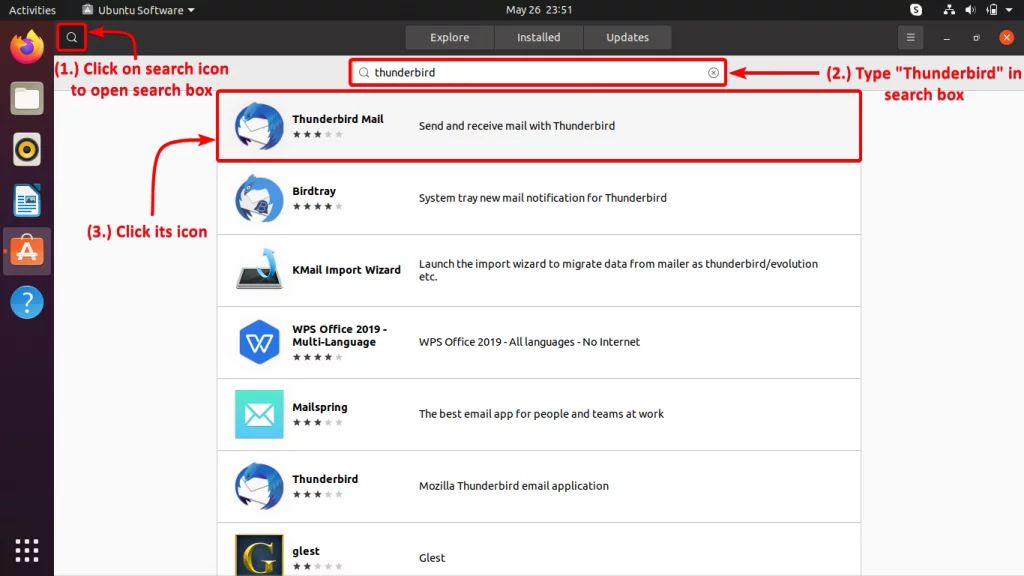
Schritt 3: Klicken Sie auf Installieren um Thunderbird zu installieren
Um Thunderbird zu installieren, klicken Sie auf die Schaltfläche Installieren.
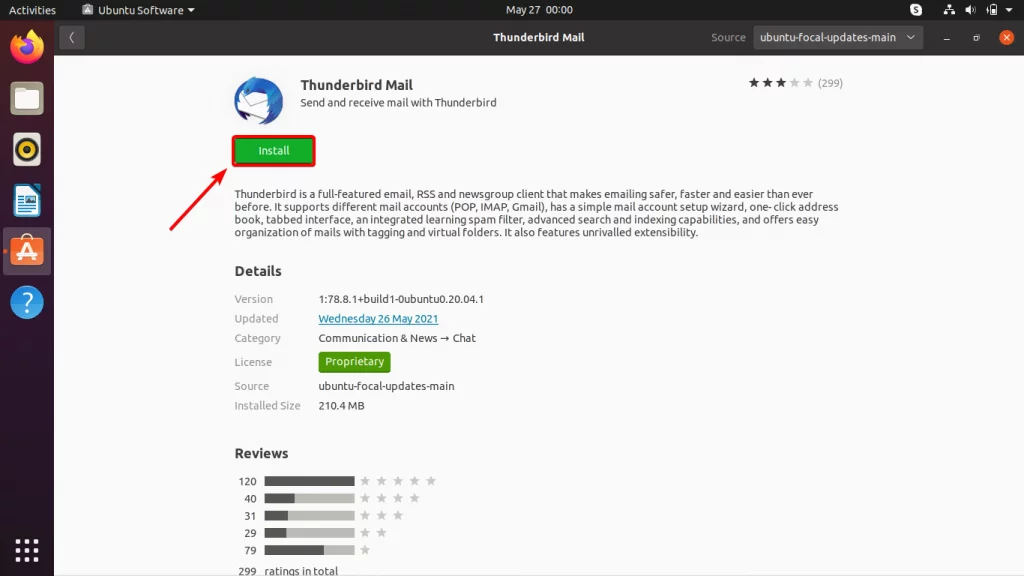
Anschließend müssen Sie Ihr Benutzerkennwort eingeben, um mit der Installation fortzufahren. Geben Sie Ihr Benutzerkennwort ein und klicken Sie auf Authentifizieren, um fortzufahren.
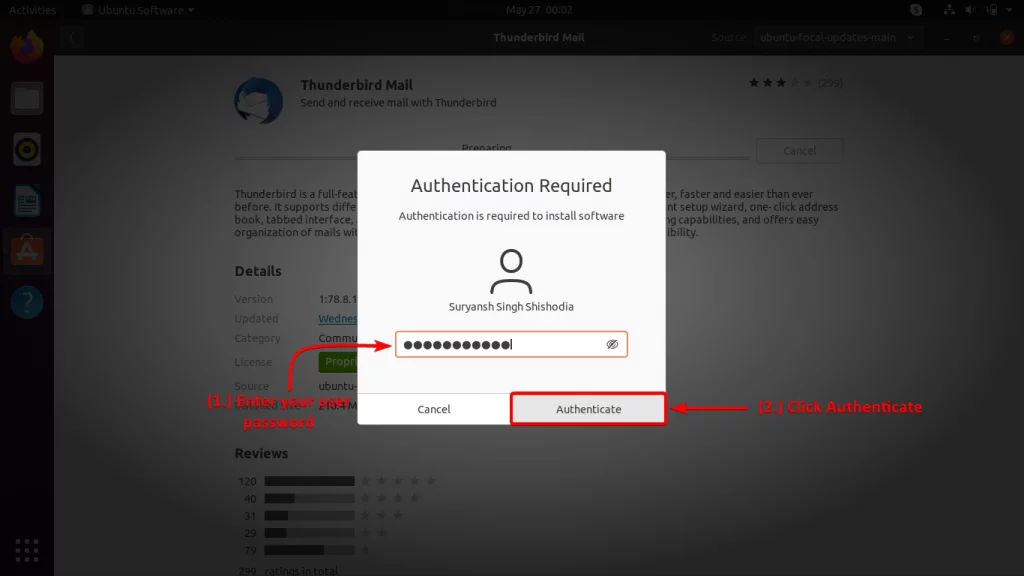
Es kann einige Zeit dauern, bis die Installation abgeschlossen ist, abhängig von Ihrem Internet und Ihrer Hardware.
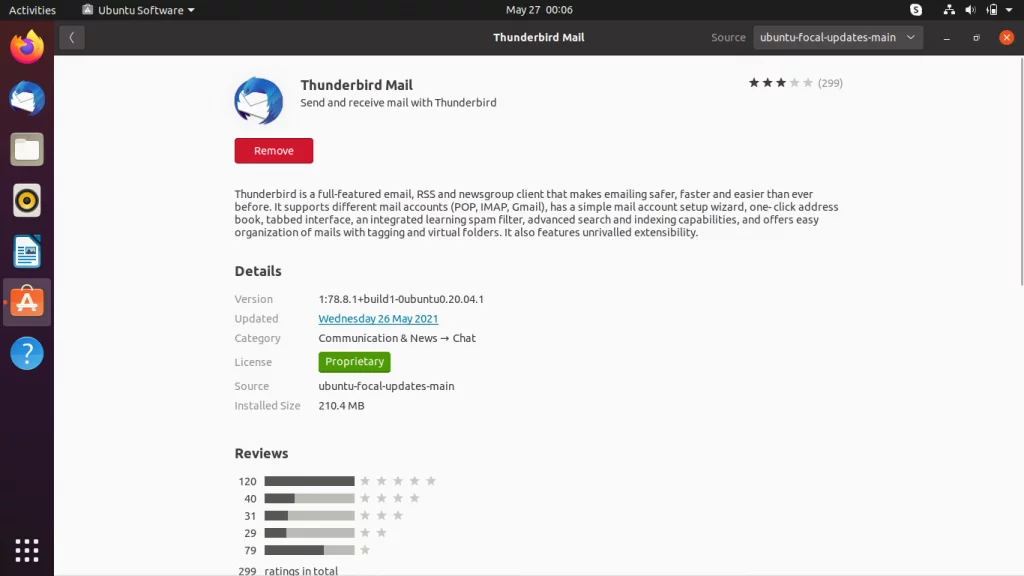
Wir haben jetzt Thunderbird auf unserem System installiert.
Schritt 4: Starten von Thunderbird
Um Thunderbird zu starten, klicken Sie oben links auf dem Bildschirm auf Aktivitäten und suchen Sie darin nach Thunderbird. Klicken Sie dann auf das entsprechende Symbol, um die Anwendung zu starten.
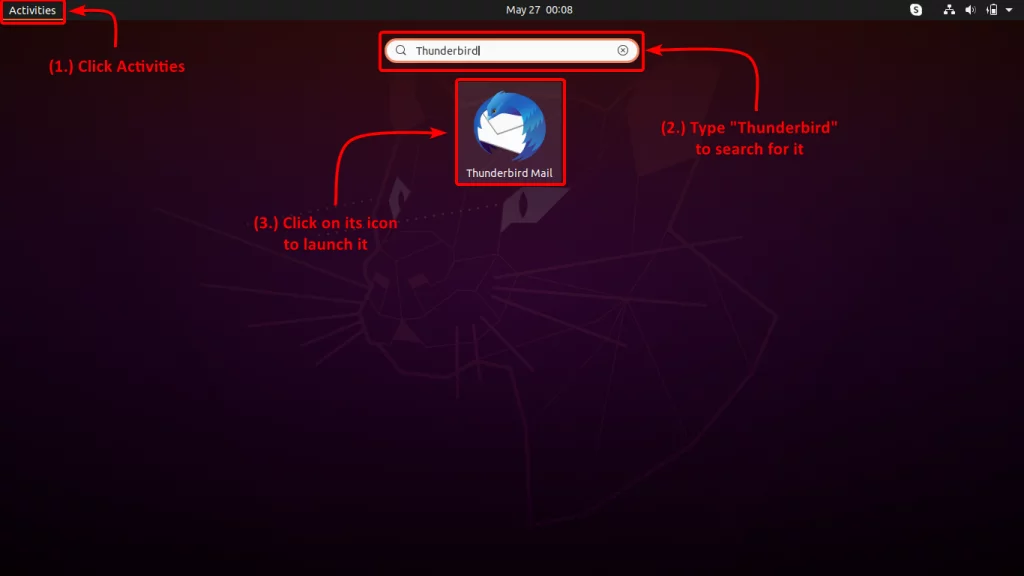
Herzlichen Glückwunsch! Wir haben Thunderbird erfolgreich installiert!
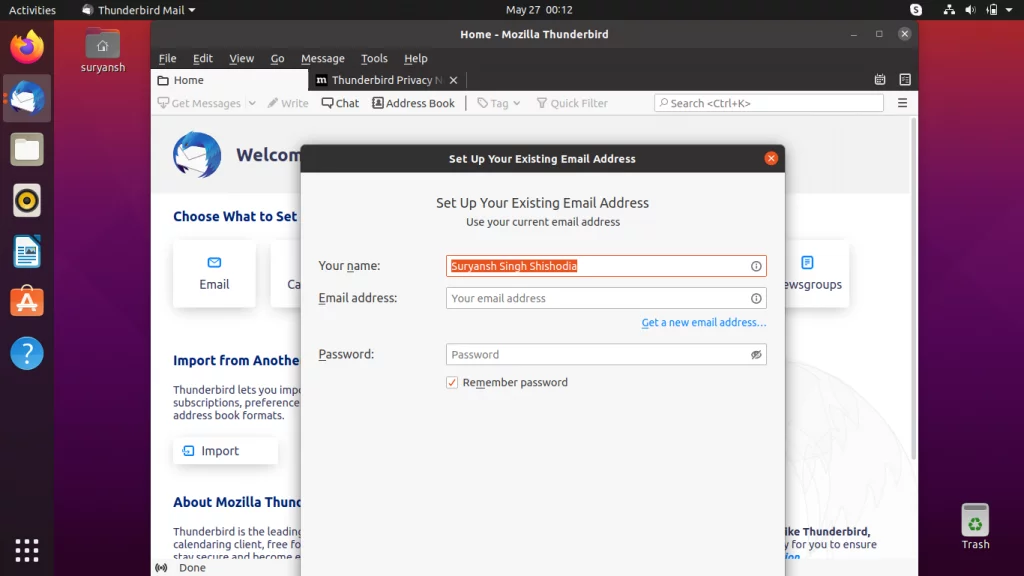
Installation von Thunderbird unter Ubuntu mit Terminal
Öffnen Sie eine neue Terminalsitzung, indem Sie STRG + ALT+ T drücken und die folgenden Befehle ausführen, um Thunderbird zu installieren.
Bevor wir mit der Installation von Thunderbird fortfahren, aktualisieren Sie den Index des apt-Paketmanagers, indem Sie den Befehl apt mit sudo ausführen:
sudo apt update
Führen Sie nun zur Installation von Thunderbird den folgenden apt-Befehl mit sudo aus:
sudo apt install thunderbird
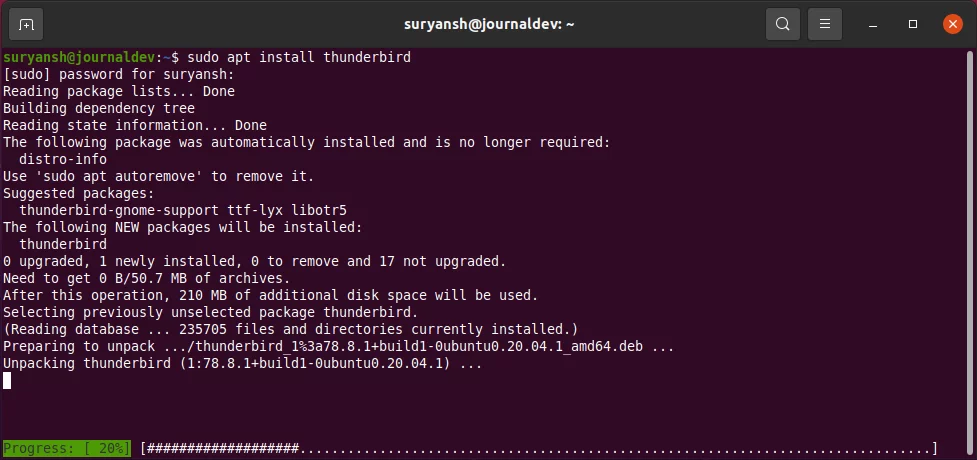
Jetzt können Sie in Aktivitäten oben links auf Ihrem Bildschirm nach Thunderbird suchen und auf das entsprechende Symbol klicken, um es zu starten.
Wie installiere ich Thunderbird auf Fedora?
In Fedora können wir Thunderbird über das Software Center oder mit dem yum-Paketmanager installieren.
Installation von Thunderbird auf Fedora mit dem Software Center
Thunderbird ist im Fedora Software Center verfügbar. Sie können im Geschäft danach suchen, um es zu installieren.
Führen Sie die folgenden Schritte aus, um Thunderbird auf Fedora zu installieren.
Schritt 1: Starten Sie Fedoras Software Center
Um Fedoras Software Center zu starten, klicken Sie oben links auf dem Bildschirm auf Aktivitäten. Klicken Sie auf das Symbol des Software Centers, um es zu starten.

Klicken Sie dann auf das entsprechende Symbol,
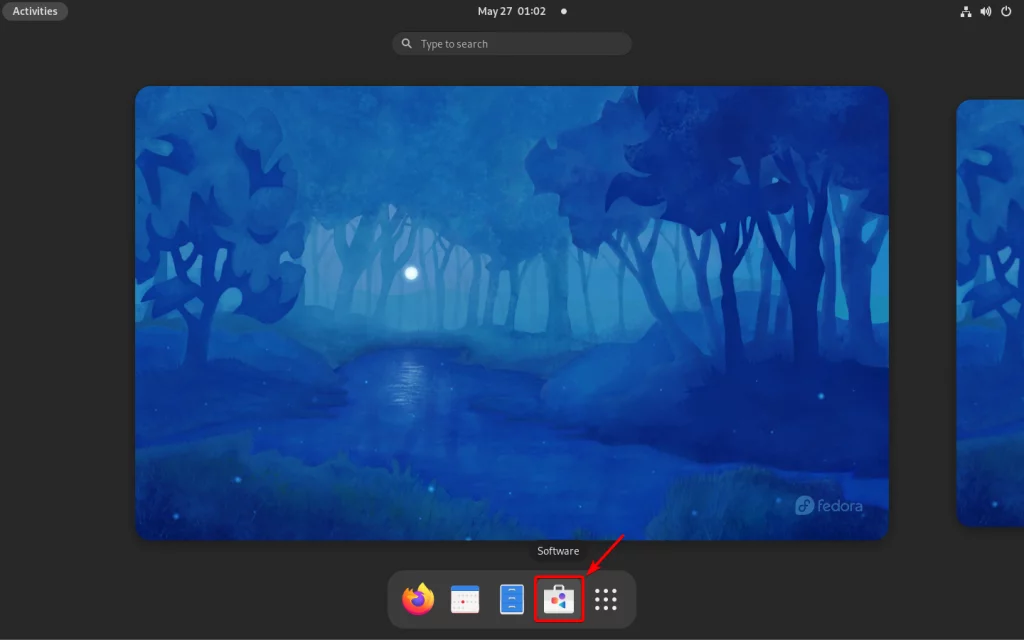
Schritt 2: Suchen Sie nun im Software Center nach Thunderbird
Klicken Sie oben links auf dem Bildschirm auf das Suchsymbol, um das Suchfeld zu öffnen. Geben Sie dann „Thunderbird“ ein, um danach zu suchen.
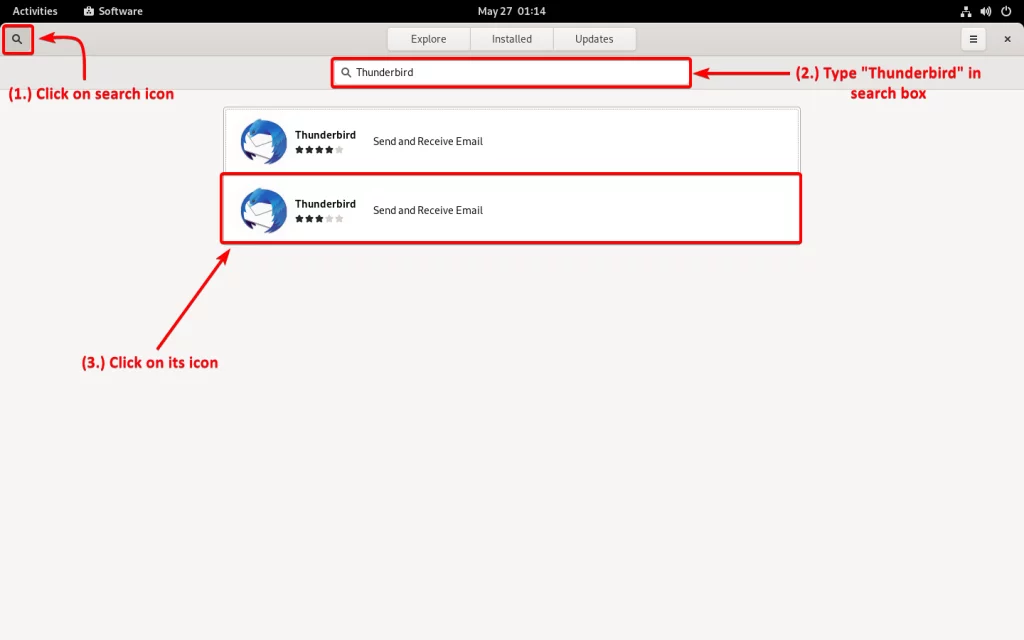
Wir haben uns für die untere Version entschieden, da es sich um eine viel spätere Version von Thunderbird handelt als die obere. Sie können die Version von Thunderbird herausfinden, indem Sie auf der Software Center-Seite von Thunderbird nach unten scrollen.
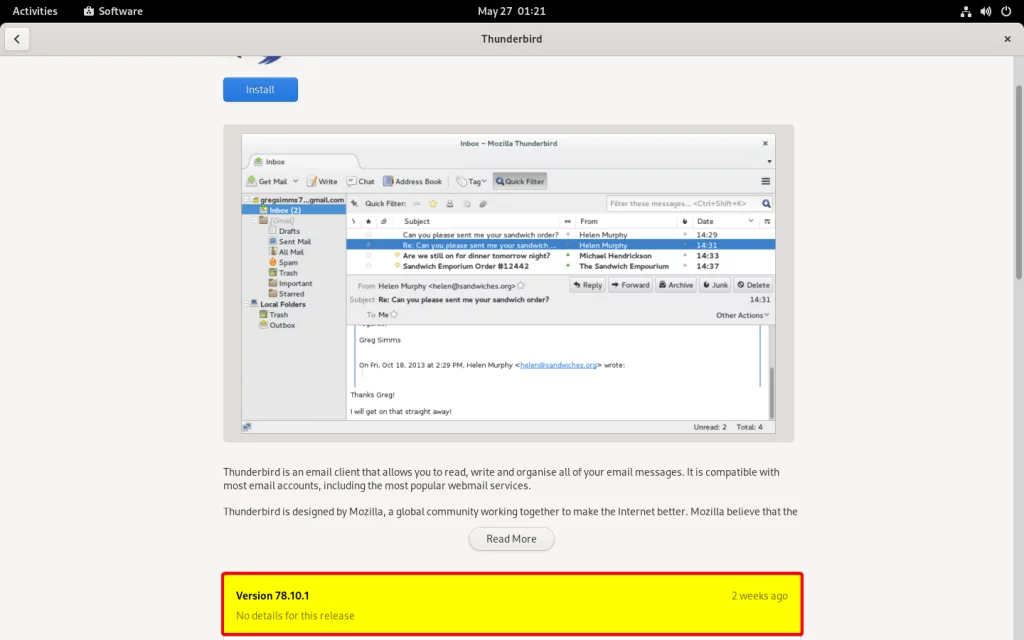
Schritt 3: Klicken Sie auf Installieren, um Thunderbird zu installieren
Um Thunderbird zu installieren, klicken Sie auf die Schaltfläche Installieren.
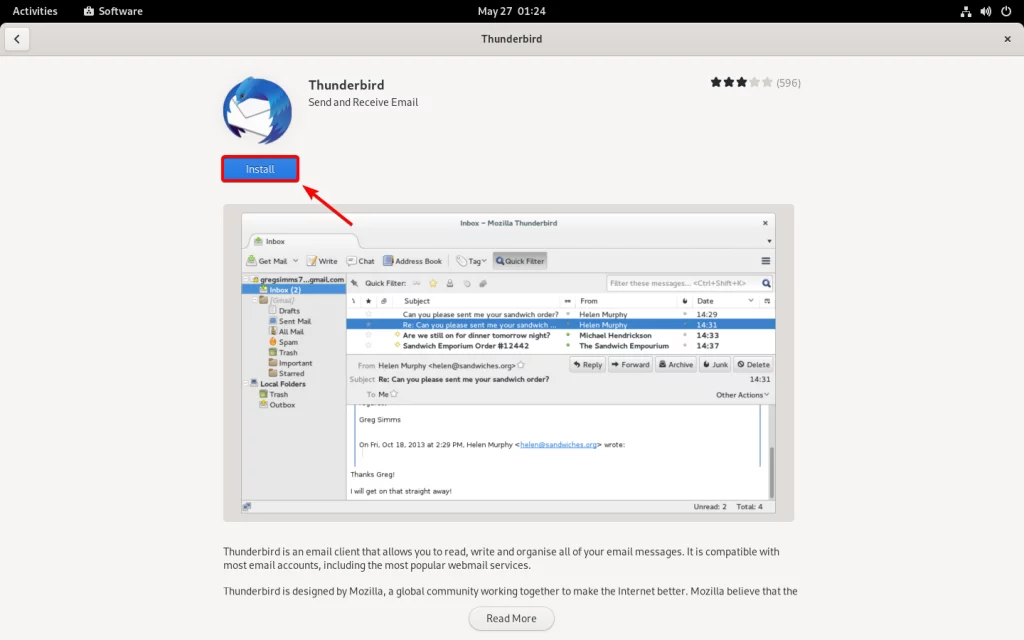
Es sollte sofort die Installation von Thunderbird auf der neuesten Version von Fedora starten. Falls dies nicht der Fall ist und Sie zur Authentifizierung Ihr Benutzerkennwort eingeben müssen. Geben Sie Ihr Benutzerkennwort in das Eingabefeld ein und klicken Sie auf Authentifizieren, um mit der Installation fortzufahren.
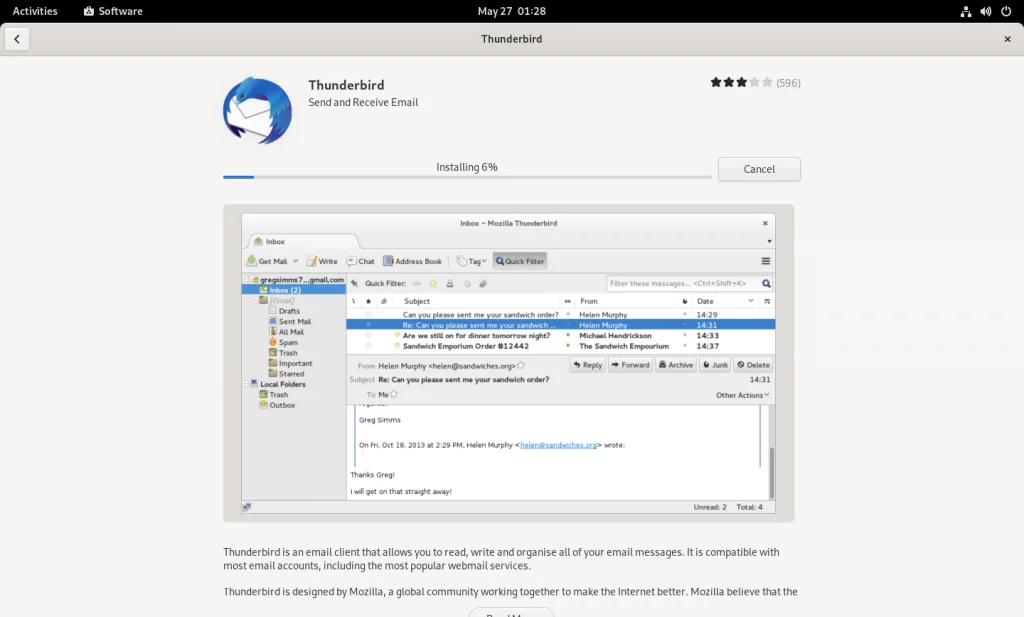
Schritt 4: Starten Sie Thunderbird
Um Thunderbird zu starten, können Sie direkt nach Abschluss der Installation auf die Schaltfläche Starten klicken oder in Aktivitäten oben links auf Ihrem Bildschirm nach Thunderbird suchen.
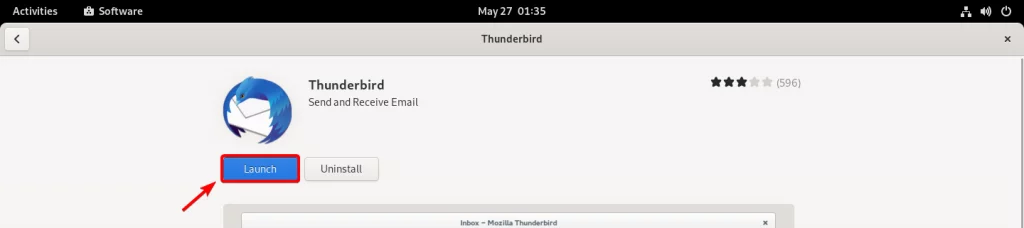
Alternativ gehen Sie zu Aktivitäten > Suchen Sie nach „Thunderbird“ > Klicken Sie auf das entsprechende Symbol, um Thunderbird zu starten.
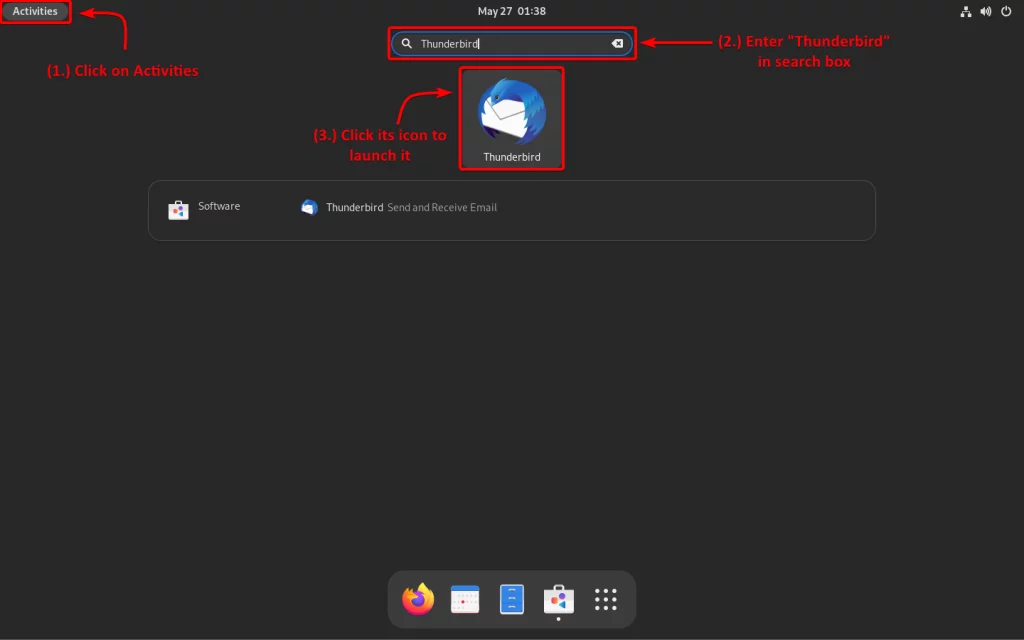
Herzlichen Glückwunsch! Wir haben Thunderbird erfolgreich auf Fedora installiert!
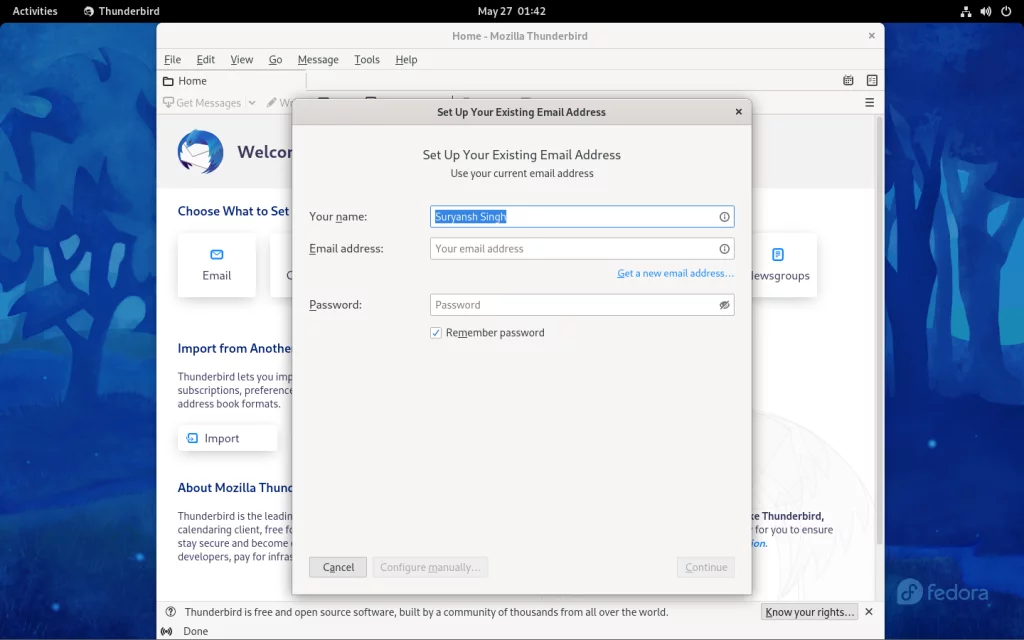
Installation von Thunderbird auf Fedora mit Terminal
Öffnen Sie eine neue Terminalsitzung, indem Sie > Nach „Terminal“ suchen > Klicken Sie auf das Terminalsymbol.
Bevor wir fortfahren, aktualisieren Sie den Index des yum-Paketmanagers, indem Sie den folgenden yum-Befehl mit sudo ausführen:
sudo yum update
Führen Sie nun zur Installation von Thunderbird den folgenden yum-Befehl mit sudo aus:
sudo yum install thunderbird
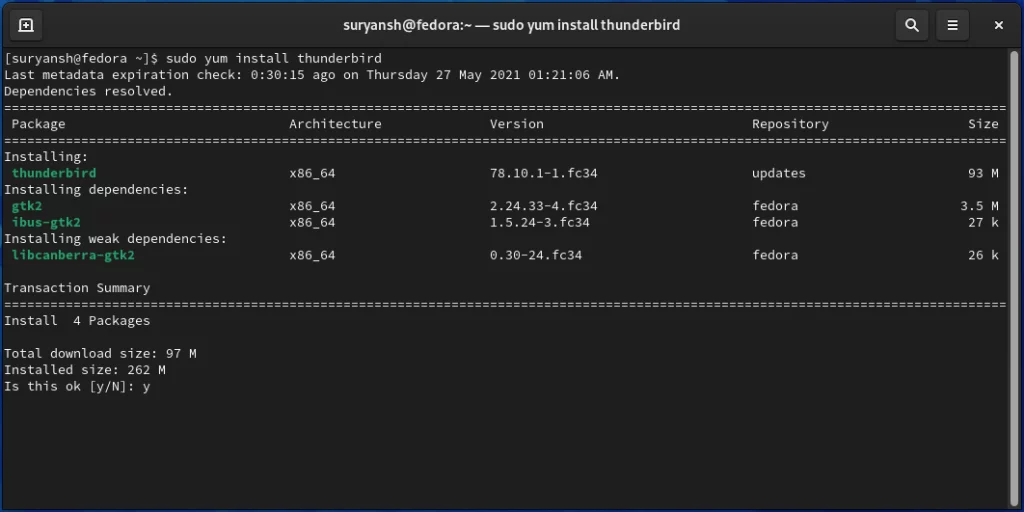
Jetzt können Sie in Aktivitäten oben links auf Ihrem Bildschirm nach Thunderbird suchen und auf das entsprechende Symbol klicken, um es zu starten.
Thunderbird ist auf fast allen gängigen Linux-Distributionen verfügbar und einfach zu installieren und zu verwenden.
Danke fürs Lesen! 🙂
